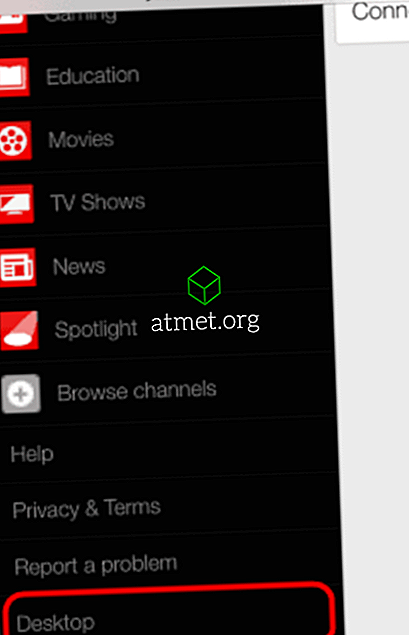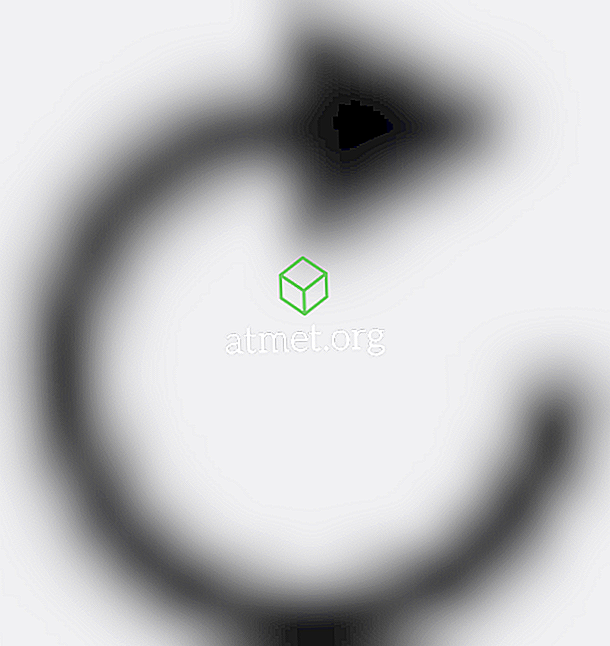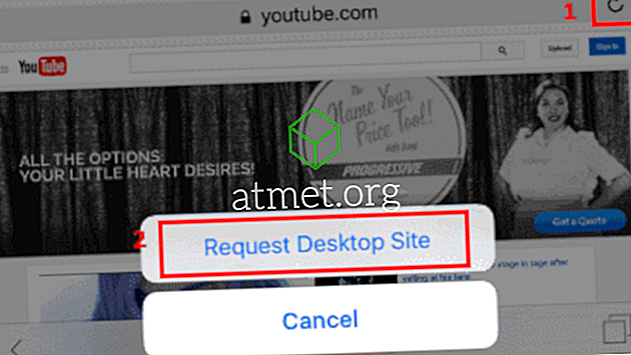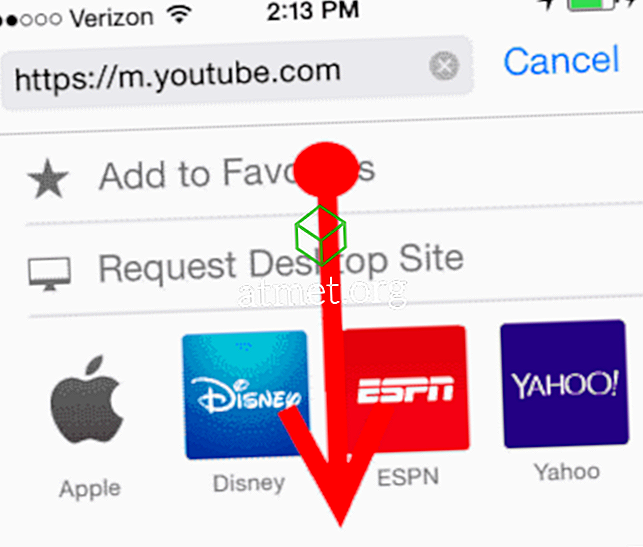إذا كنت ترغب في عرض الإصدار الكامل لسطح المكتب من YouTube من متصفح Safari لمتصفح iOS على Apple iPhone أو iPad ، فيمكنك تنفيذ خطوات قليلة فقط. اتبع هذا البرنامج التعليمي ، وسيكون لديك الوصول إلى جميع الميزات التي يقدمها إصدار سطح المكتب للموقع في أي وقت من الأوقات.
تمكين جافا سكريبت قبل المتابعة
قبل تنفيذ الخطوات أدناه ، تأكد من تمكين JavaScript في Safari. لن تتوفر العديد من الميزات في YouTube ما لم يتم تمكينها. يمكنك القيام بذلك عن طريق الانتقال إلى الشاشة الرئيسية واختيار " الإعدادات "> " Safari "> " Advanced ". من هناك ، قم بالتبديل " JavaScript " إلى " On " (أخضر).

قد لا تعمل هذه الخطوات أيضًا في حالة تثبيت تطبيق YouTube. لذلك قد ترغب في إلغاء تثبيته.
الخيار 1 - اختصار سريع
يمكنك الوصول بسرعة إلى إصدار سطح المكتب من YouTube في Safari لـ iOS عن طريق فتح تطبيق Safari ، وكتابة " www.youtube.com/؟app=desktop " بدون علامات اقتباس. من هناك ، انقر فوق "انتقال" وسيتم نقلك فورًا إلى إصدار سطح المكتب من YouTube.
الخيار 2 - قائمة سطح المكتب
إذا كنت لا تريد كتابة عنوان URL الطويل ، فيمكنك تنفيذ هذه الخطوات بدلاً من ذلك:
- افتح تطبيق Safari واكتب " youtube.com " ، ثم اضغط على " Go ".
- سيتم عرض نسخة الجوال من YouTube. يمكنك بعد ذلك النقر فوق زر القائمة الموجود في الزاوية العلوية اليسرى من الشاشة.
- انتقل لأسفل إلى أسفل القائمة ، ثم اضغط على " سطح المكتب ".
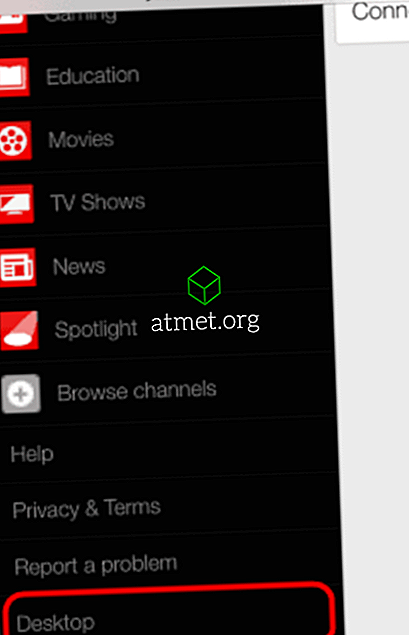
الخيار 3 - إعداد Safari
دائرة الرقابة الداخلية 9 & في وقت لاحق
- تفضل بزيارة موقع YouTube.com في متصفح الويب Safari.
- انقر مع الاستمرار فوق الدائرة مع رمز الأسهم
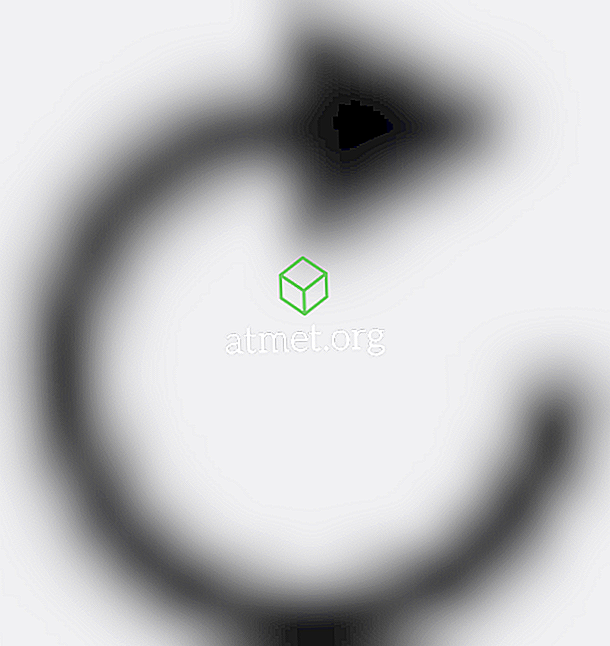
- حدد " طلب موقع سطح المكتب ".
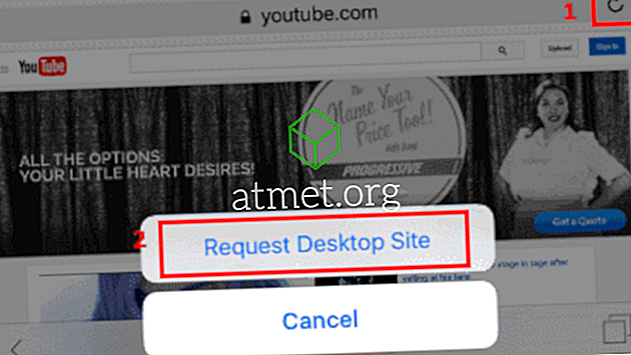
انتهيت! يتم عرض إصدار سطح المكتب من يوتيوب.
iOS 8
- افتح تطبيق Safari واكتب " youtube.com " ، ثم اضغط على " Go ".
- اضغط على URL في شريط العناوين لتمييزه وإظهار قائمة الإشارات المرجعية.
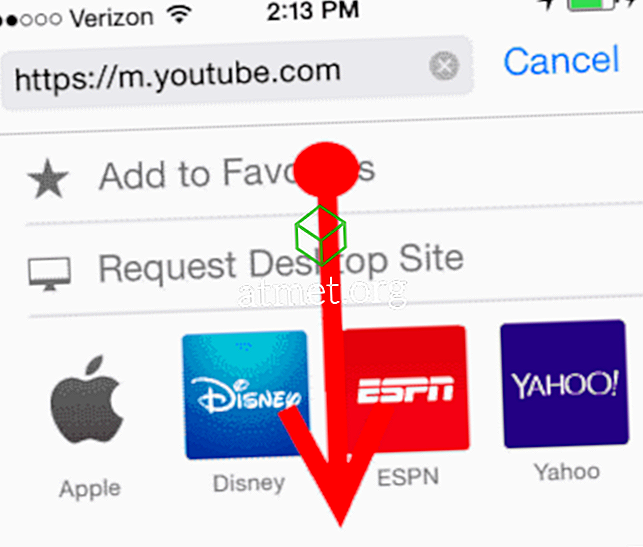
- بدءًا من أسفل شريط العناوين ، اسحب لأسفل للكشف عن خيار " طلب موقع سطح المكتب ". حدده وانت القيام به.

يوجد لديك! ثلاث طرق للوصول إلى إصدار سطح المكتب من YouTube من جهاز iPhone أو iPad.